
php 편집기 Xiaoxin은 Outlook 2013의 자동 회신 기능을 잠금 해제하는 데 도움을 줄 것입니다. 바쁜 업무 환경에서 자동 회신을 설정하면 업무 효율성이 향상되고 중요한 사항에 집중할 수 있습니다. 이 기사에서는 Outlook 2013에서 자동 회신을 설정하는 방법을 자세히 소개하여 이 실용적인 기술을 쉽게 익힐 수 있습니다.
로그인 후 왼쪽 상단의 파일을 클릭하면 다음 인터페이스가 나타납니다.
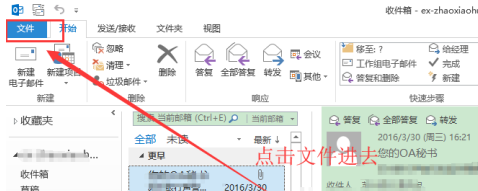
다음과 같은 파일 옵션 인터페이스가 나타나면 [자동 회신]을 클릭하여 입력하세요.
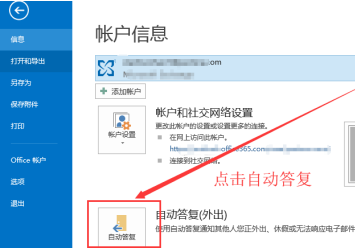
자동 회신 설정 인터페이스로 들어가십시오. 이메일 자동 전송은 기본적으로 선택되어 있지 않습니다.
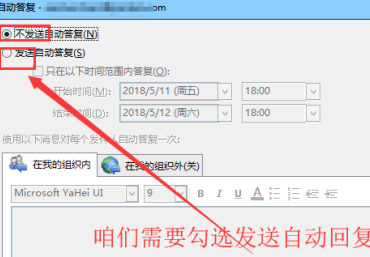
다음으로, 아래 그림과 같이 자동 응답 기간을 설정합니다.
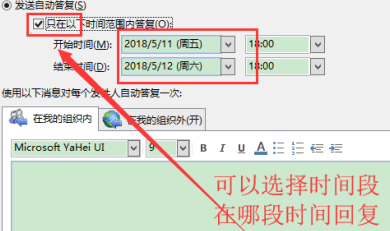
마지막으로 복원해야 할 콘텐츠를 편집하고 편집이 완료되면 확인을 클릭한 후 동료에게 이메일을 보내 효과를 확인하도록 요청하세요.
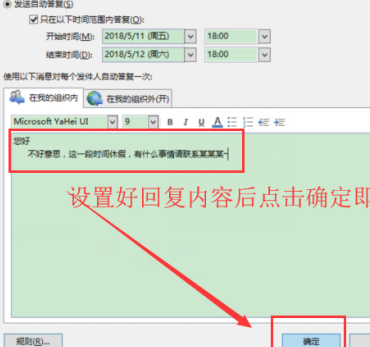
위 내용은 Outlook 2013에서 자동 회신을 설정하는 방법 - Outlook 2013에서 자동 회신을 설정하는 방법의 상세 내용입니다. 자세한 내용은 PHP 중국어 웹사이트의 기타 관련 기사를 참조하세요!